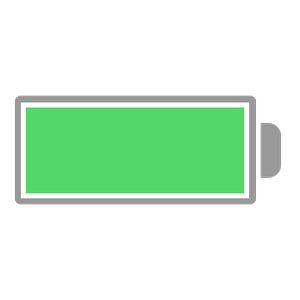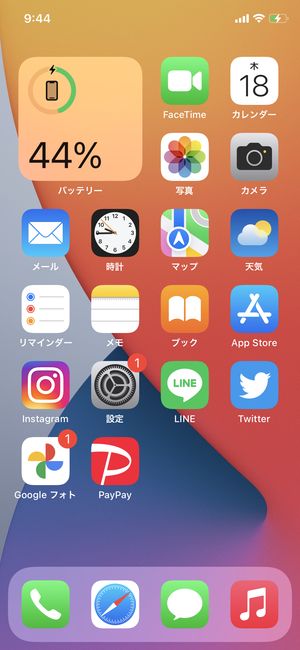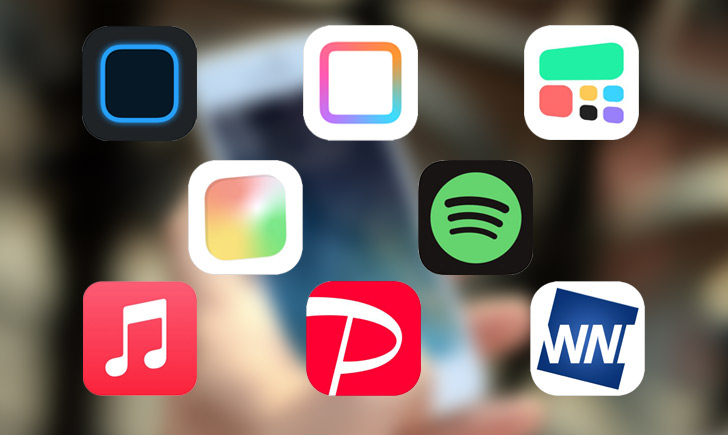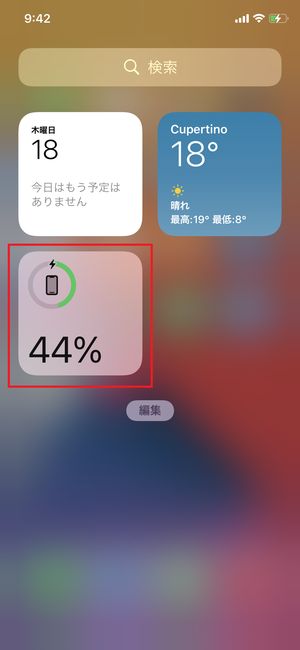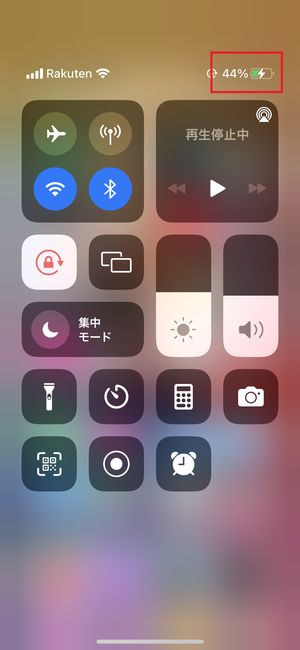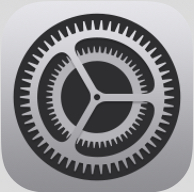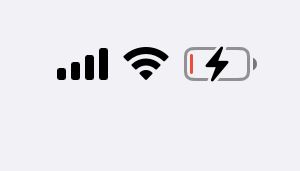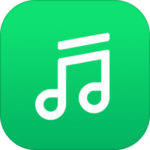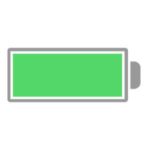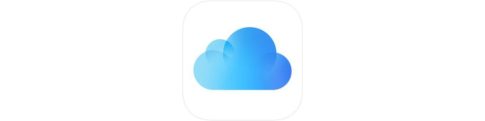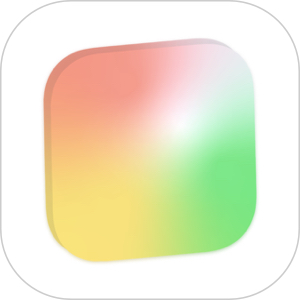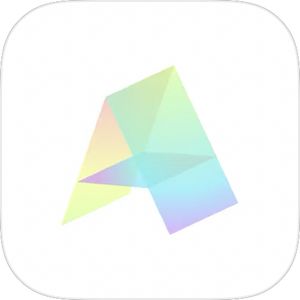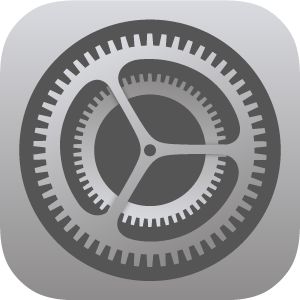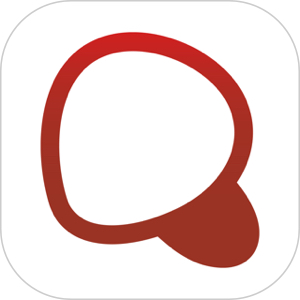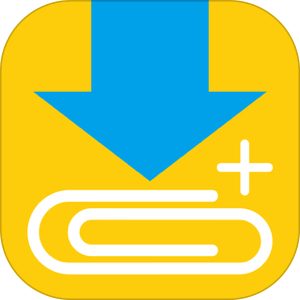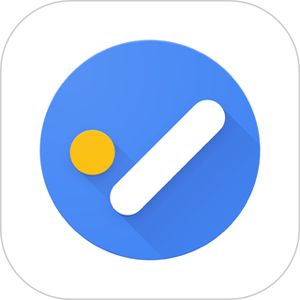本記事は、iPhoneのバッテリー表示について解説します。
毎日使用するiPhoneのバッテリー残量を常に気にかけている方は多いはず。ところが、ある機種から画面上部の通知バーにバッテリー残量のパーセンテージ表示ができなくなってしまいました。
今回は、具体的なバッテリー残量が確認できるバッテリーのパーセンテージ表示を行う3つの方法・バッテリーの色がおかしい場合について解説します。
もくじ
最新iPhoneでバッテリー残量をパーセンテージ表示する方法
実はこれまで、ホームボタンが搭載されているタイプのiPhoneであれば画面上部の通知バーにバッテリー残量のパーセンテージ表示ができていました。
しかし、iPhone Xシリーズ以降ではその表示ができなくなっています。そこで、以下の方法で現在のバッテリーの残量をパーセンテージで確認することができるようになっています。
ホーム画面にバッテリーウィジェットを設置してパーセンテージ表示
iPhone Xシリーズ以降ではホーム画面ではバッテリー残量のパーセンテージでの表示ができないため、ホーム画面にバッテリーウィジェットを設置する方法があります。
▼ホーム画面の何もないところを長押しします。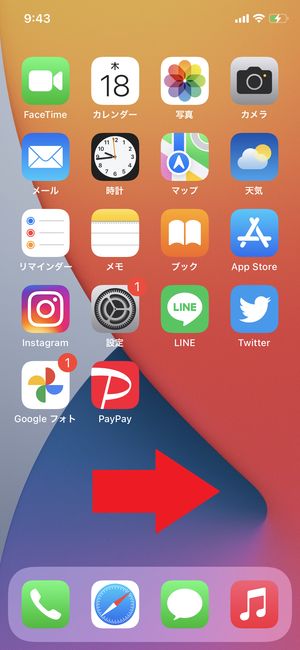
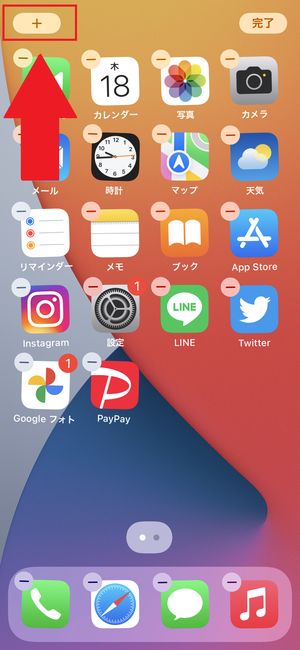
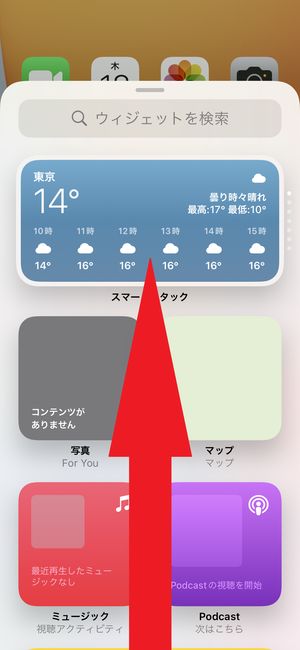
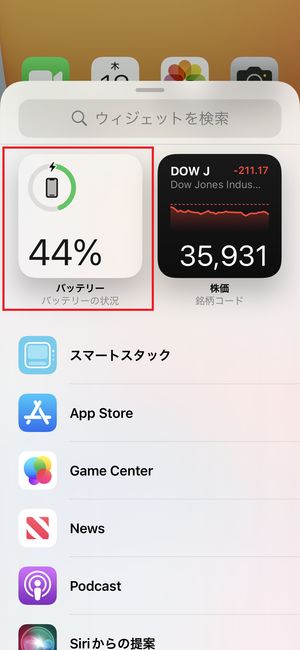
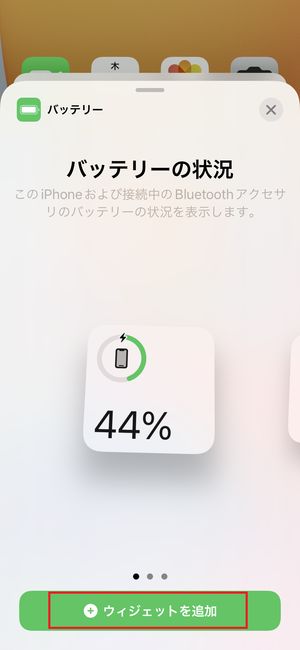
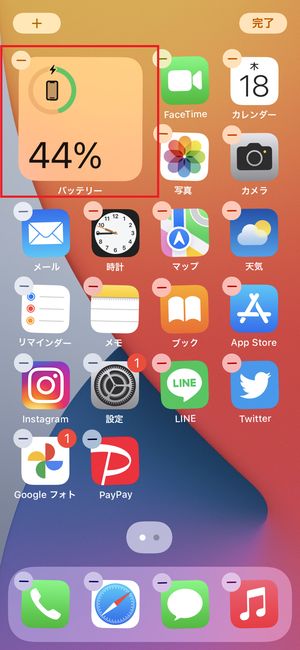
▽iPhoneで設置・設定できるおすすめのウィジェットアプリはこちら。
ウィジェット画面でバッテリーのパーセンテージ表示
続いてはウィジェット画面でバッテリーのパーセンテージ表示を確認する方法です。
▼ホーム画面にバッテリーウィジェットを置きたくない、という場合でも、ホーム画面を右にスワイプすると現れる「ウィジェット画面」でバッテリー残量のパーセンテージを確認することができます。
この場合、ホーム画面にウィジェットを設置する必要がなく、使い慣れたホーム画面を変えなくてもよい、というメリットがありますが、残量のパーセンテージを確認したい、と思うたびにウィジェットを開く必要があります。
iPhoneのコントロールセンターでバッテリーのパーセンテージ表示
▼コントロールセンターを開くと、画面上部にバッテリー残量のパーセンテージが表示されます。
コントロールセンターは画面右上から下方向にスワイプしてくることで簡単に表示させることができますが、こちらもホーム画面から1スワイプという一手間が発生します。
▽iPhoneのコントロールセンターについての詳細は以下の記事を御覧ください。
通知バー(画面上部)にパーセンテージ表示が可能なiPhone機種
これまでのように、画面上部の通知バーにパーセンテージ表示が可能なiPhoneは「iPhone 8シリーズ以前の機種」です。
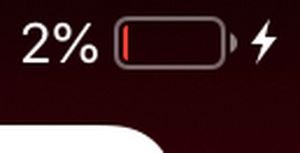
画面上部の通知バーにパーセンテージ表示が可能な機種
- iPhone 5
- iPhone 5s/5c
- iPhone 6/6 Plus
- iPhone 6s/6s Plus
- iPhone SE (第1世代)
- iPhone 7/7 Plus
- iPhone 8/8 Plus
画面上部の通知バーにパーセンテージ表示ができない機種
- iPhone X
- iPhone XS/XS Max
- iPhone XR
- iPhone 11
- iPhone 11 Pro/11 Pro Max
- iPhone SE
- iPhone 12/12 mini
- iPhone 12 Pro/12 Pro Max
- iPhone 13/13 mini
- iPhone 13 Pro/13 Pro Max
バッテリー表示がおかしい!その理由と設定変更方法
バッテリー表示がいつもと異なるな?と思った際にはどのような理由があるのでしょうか。
バッテリー表示が黄色の場合
▼バッテリー表示が黄色になることがあります。
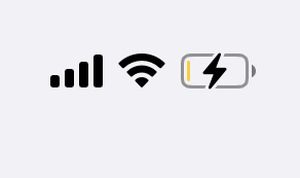
これは、バッテリー残量が20%以下になった際に「低電力モード」に切り替わりバッテリーを省エネしている状態です。 充電が行われ、80%を超えると低電力モードは終了し、バッテリー表示も緑色になります。
▼低電力モードの設定は設定→バッテリーをタップします。
▼低電力モードをオン(緑色)にしていると、バッテリー残量が20%以下になった際に自動的に「低電力モード」に切り替わります。オフ(灰色)にしているとバッテリー残量が20%以下になっても切り替わりません。
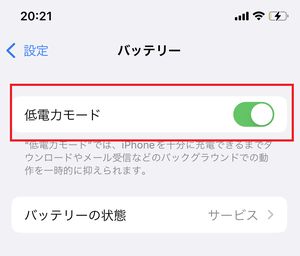
バッテリー表示が赤色の場合
▼バッテリー表示が赤色になることがあります。
これは、バッテリー残量が20%以下になったサインです。 すみやかに充電しましょう。
アプリごとのバッテリー使用量を確認する方法
バッテリー残量が少なくなったけれど、まだ充電ができない!という場合には、バッテリーを食うアプリをできるだけ使わないようにすることでバッテリーの延命を行うことがおすすめです。
その場合に気になるのが「どのアプリが一番バッテリーを食うのか」ということだと思います。これは、アプリごとのバッテリー使用量を確認することで把握できます。
▼設定→バッテリーをタップします。
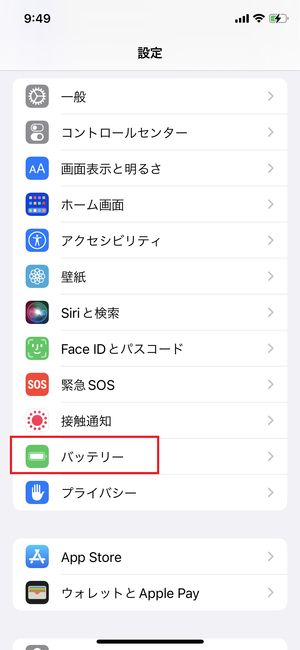 ▼それぞれのアプリのバッテリー使用状況が表示されます!参考にしましょう。
▼それぞれのアプリのバッテリー使用状況が表示されます!参考にしましょう。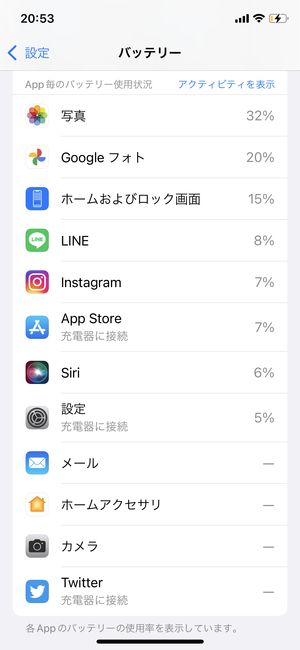
まとめ
今回はバッテリー残量のパーセンテージ表示について解説しました。まだ大丈夫だと思っていたら実は残りわずかだった!ということを減らすためにも、バッテリー残量が常にわかる方法を覚えておきたいですね。